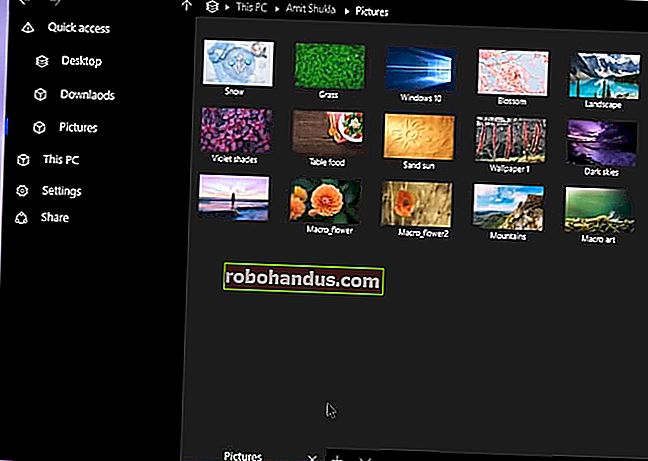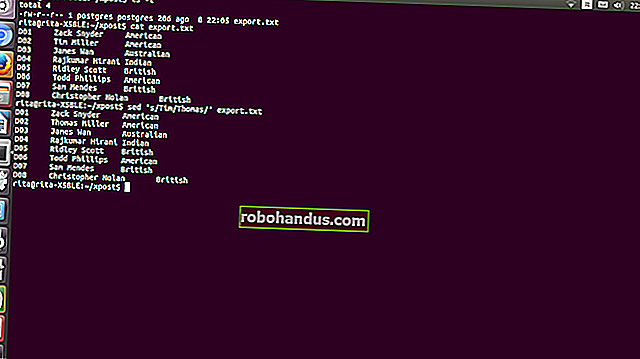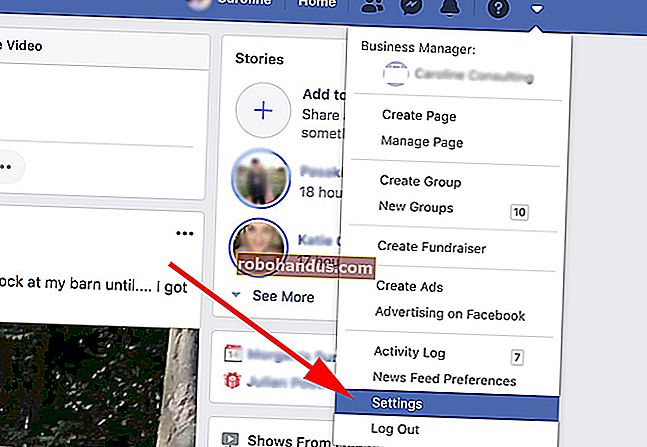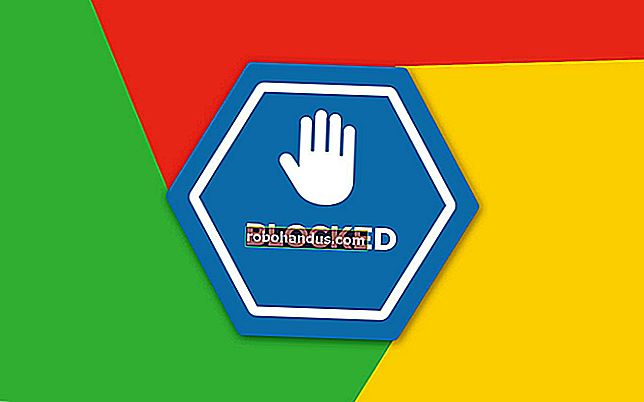Cara Klik kanan pada Mana-mana Mac Menggunakan Trackpad, Mouse, atau Keyboard

Sekiranya anda berpindah dari Windows ke Mac, anda mungkin tertanya-tanya bagaimana mengklik kanan pada Mac. Mesin Windows biasanya dilengkapi dengan butang khas pada tetikus. Pada Mac, perkara sedikit tersembunyi.
Cara Klik kanan pada Trackpad
Pad jejak pada Macbook (atau Magic Trackpad) adalah satu bahagian aluminium yang disikat. MacBook yang lebih baru dilengkapi dengan Force Trackpad yang meniru klik dan memberikan maklum balas haptik (generasi sebelumnya sebenarnya akan mengklik).
Tidak kira trackpad mana yang anda gunakan, mengklik kanan pada MacBook adalah mudah. Cukup ketik atau klik (tekan ke bawah) dengan dua jari.

Sekiranya ketukan dua jari tidak berfungsi untuk anda, atau jika anda ingin mengubah tindakan, anda boleh melakukannya dari Pilihan Sistem.
Klik pada butang "Apple" dari bar menu dan kemudian pilih pilihan "Keutamaan Sistem".

Pilih butang "Trackpad".

Di bahagian "Titik & Klik", klik menu lungsur di bawah pilihan "Klik Sekunder". Sekiranya anda mahu, anda boleh beralih ke pilihan "Klik di Sudut Kanan Bawah" atau "Klik di Sudut Kiri Bawah".

Semasa anda berada di sini, anda juga boleh meneroka bahagian untuk menyesuaikan gerak isyarat pad jejak.
BERKAITAN: Cara Klik Kanan dengan Dua Jari dan Gerakan Pad OS Tracking X yang Lain
Cara Klik kanan pada Tetikus
Sekiranya anda menggunakan Tetikus Sihir Apple, anda boleh menggunakan isyarat yang sama dengan pad jejak untuk beralih antara ruang dan untuk menatal.
Magic Mouse tidak mempunyai butang klik kanan yang terpisah. Sebaliknya, bahagian atas tetikus boleh diklik. Sekiranya anda mengklik di sebelah kiri tetikus, ia akan mendaftar sebagai klik kiri. Dengan cara yang sama, cukup klik pada bahagian kanan atas Magic Mouse untuk klik kanan.

Perkara yang sama berlaku untuk tetikus pihak ketiga yang anda gunakan. Sekiranya ia disambungkan ke Mac anda menggunakan Bluetooth atau sambungan berwayar, cukup klik pada butang di sebelah kanan untuk membuat klik kanan.
Cara Klik Kanan Menggunakan Papan Kekunci
Sekiranya butang klik kanan pada tetikus atau pad jejak anda rosak, anda boleh menggunakan papan kekunci sebagai pengganti.
Cukup tekan dan tahan kekunci "Control" (jangan keliru dengan tombol Command) sambil menekan butang klik kiri pada tetikus untuk mendaftar sebagai klik kanan.

Lihat panduan kami untuk beralih dari Windows ke Mac untuk menjadikan diri anda lebih selesa di rumah dengan mesin baru anda.
BERKAITAN: Cara Beralih dari PC Windows ke Mac